Если вы отложили выполнение шага процесса или шаг был активирован без открытия страницы, в то в любой момент вы можете продолжить работу по процессу.
-
из раздела [Активности];
-
из связанной записи по процессу;
-
из раздела [Журнал процессов].
Содержание
•Продолжить процесс из раздела [Активности]
•Продолжить процесс из связанной записи
•Запустить процесс в разделе [Журнал процессов]
Продолжить процесс из раздела [Активности]
Как правило, в ходе выполнения бизнес-процесса в системе создаются активности для выполнения. Список таких активностей отображается в разделе [Активности] и на вкладке [История] других разделов системы.
Для продолжения работы по процессу в реестре раздела [Активности] откройте нужную запись (Рис. 182).
Рис. 182 — Открытие активности по процессу
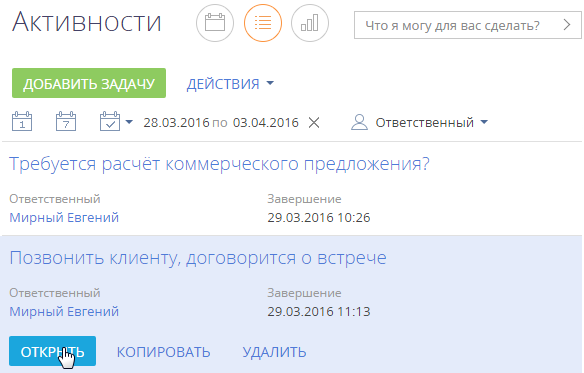
Для выполнения элементов [Вопрос пользователю] и [Открыть страницу редактирования] процесс также создает активности. Если открыть такую активность, то вместо стандартной страницы задачи откроется специальная страница для выполнения действия.
На заметку
Специальные страницы открываются только для невыполненных активностей. После завершения задачи откроется стандартная страница задачи.
Продолжить процесс из связанной записи
Процесс может выполнять шаги, которые не предполагают никаких активностей. Например, если по процессу активируется произвольная страница, то это связано с определенной записью в системе (например, с контактом).
Если такой шаг был отложен, то вернуться к его выполнению можно при помощи кнопки [Процесс] на странице записи, с которой связан этот шаг (Рис. 183). Если данная запись связана с выполнением нескольких действий, то вы сможете выбрать необходимый шаг из списка.
Рис. 183 — Продолжение процесса из страницы связанной записи
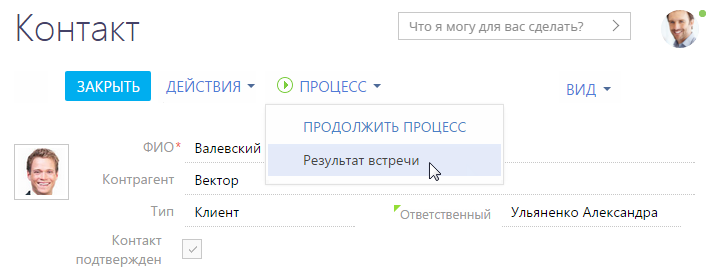
В реестре при выборе этой же записи будет отображена кнопка [Продолжить по процессу] (Рис. 184).
Рис. 184 — Продолжение процесса из реестра
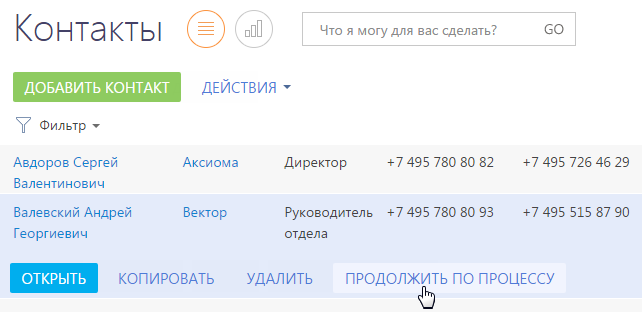
Если запись связана с одним невыполненным действием процесса, то при нажатии на кнопку [Продолжить по процессу] откроется страница для выполнения действия. Если действий несколько, то откроется дополнительное окно для выбора необходимого шага.
Запустить процесс в разделе [Журнал процессов]
Любой шаг процесса, независимо от его типа, можно продолжить из раздела [Журнал процессов].
Для этого:
1.Перейдите в дизайнер системы по кнопке  .
.
2.Кликните [Журнал процессов].
3.Откройте запущенный бизнес-процесс (Рис. 185).
Рис. 185 — Выбор незавершенного процесса в разделе [Журнал процессов]

4.На детали [Элементы процесса] выберите шаг, который нужно продолжить, и нажмите на кнопку [Выполнить элемент] (Рис. 186).
Рис. 186 — Продолжение процесса из раздела [Журнал процессов]
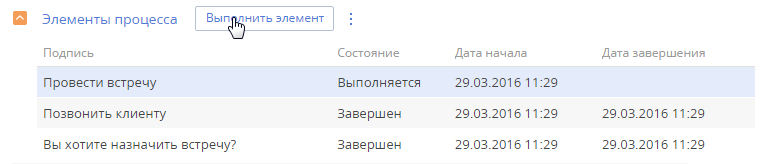
В результате откроется страница для выполнения выбранного шага процесса.
Смотрите также






